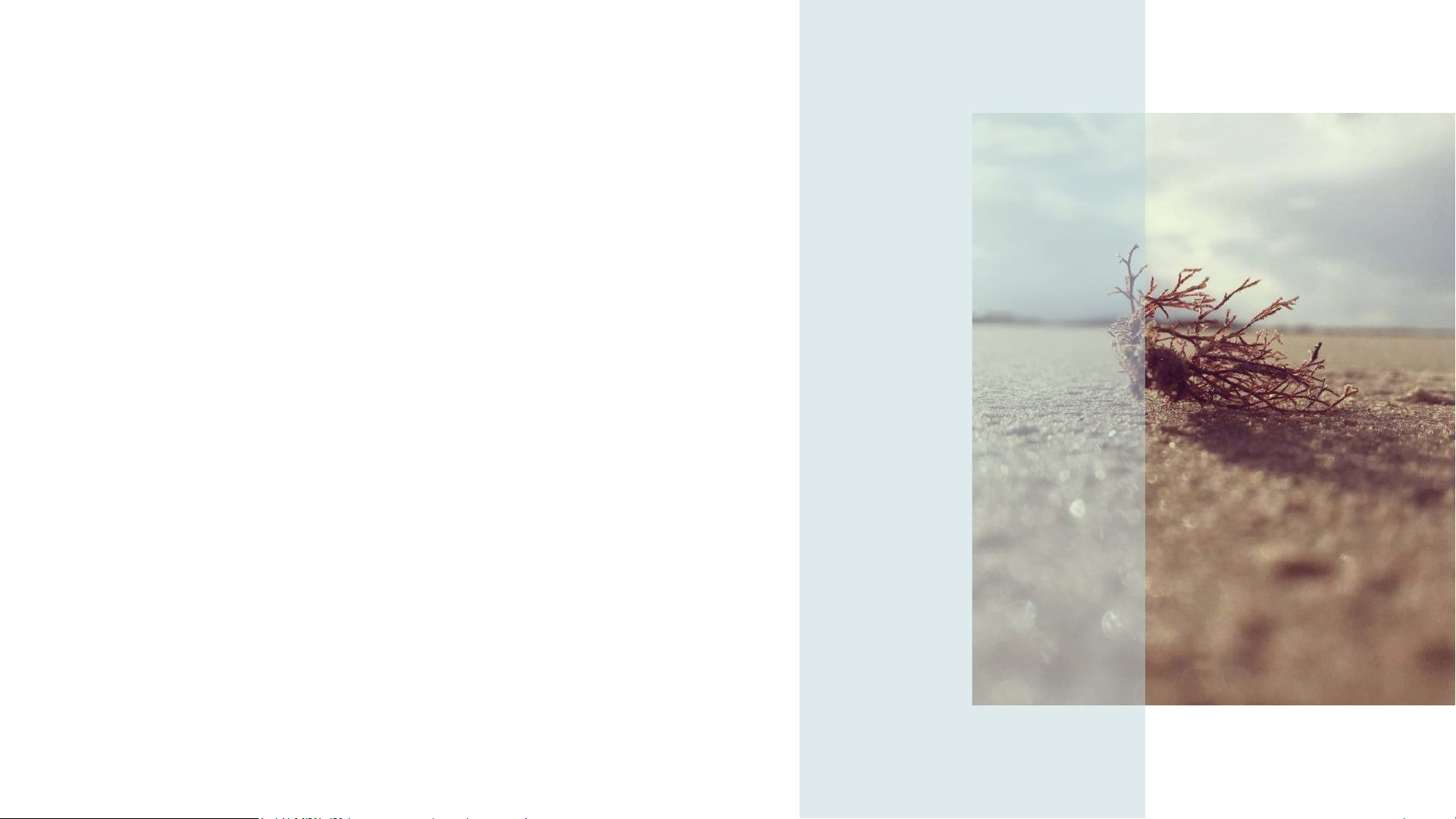
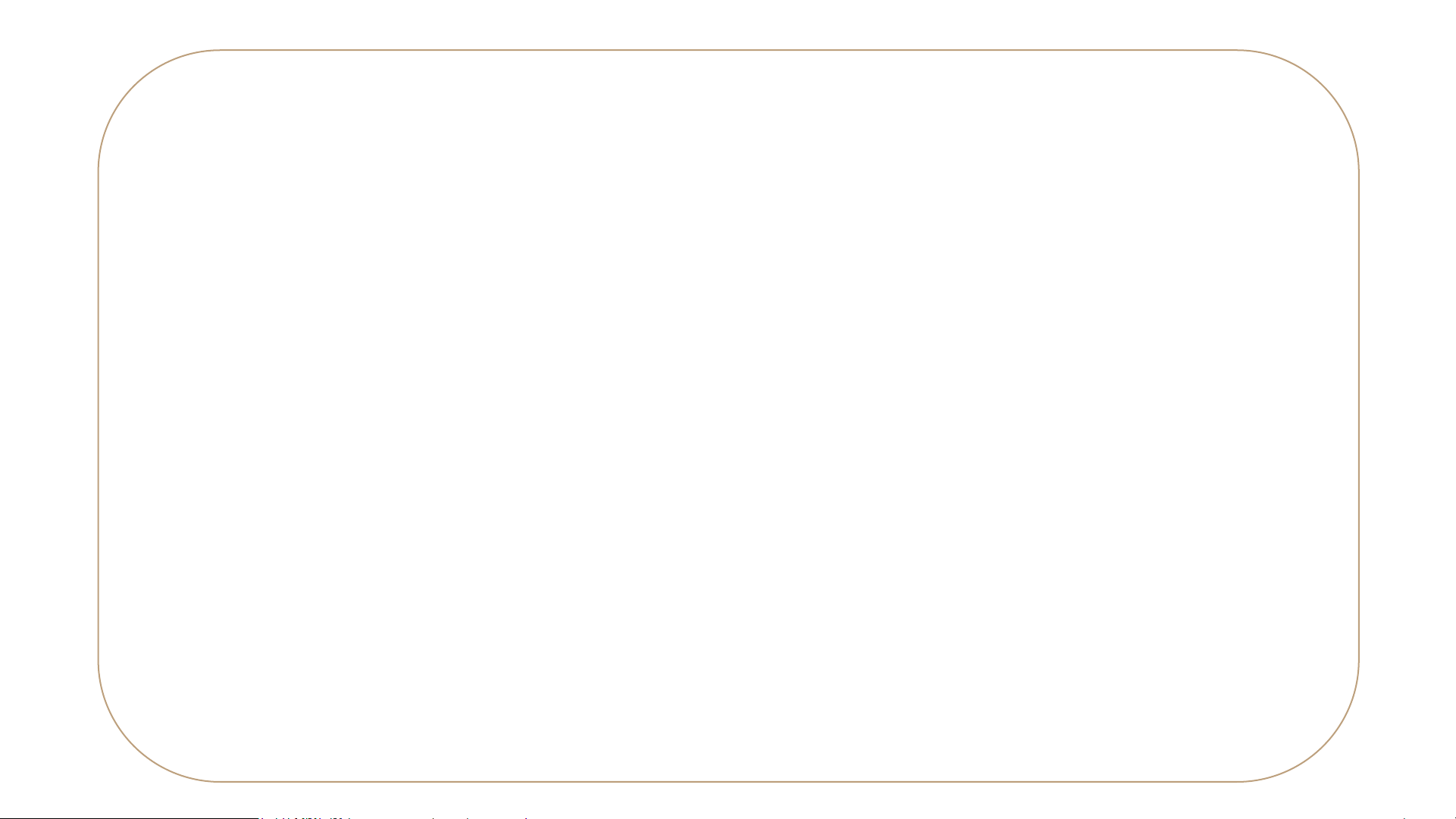
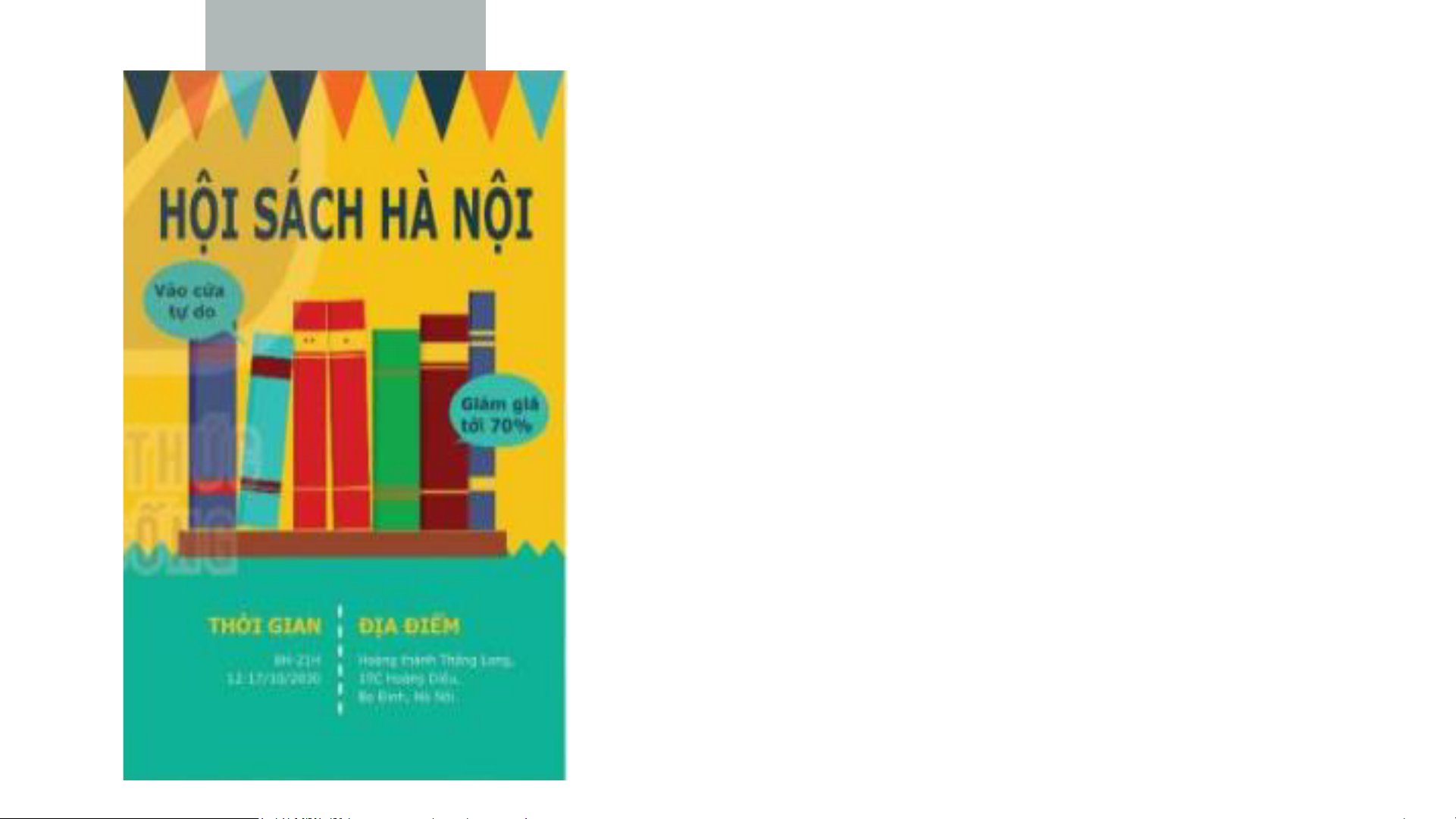
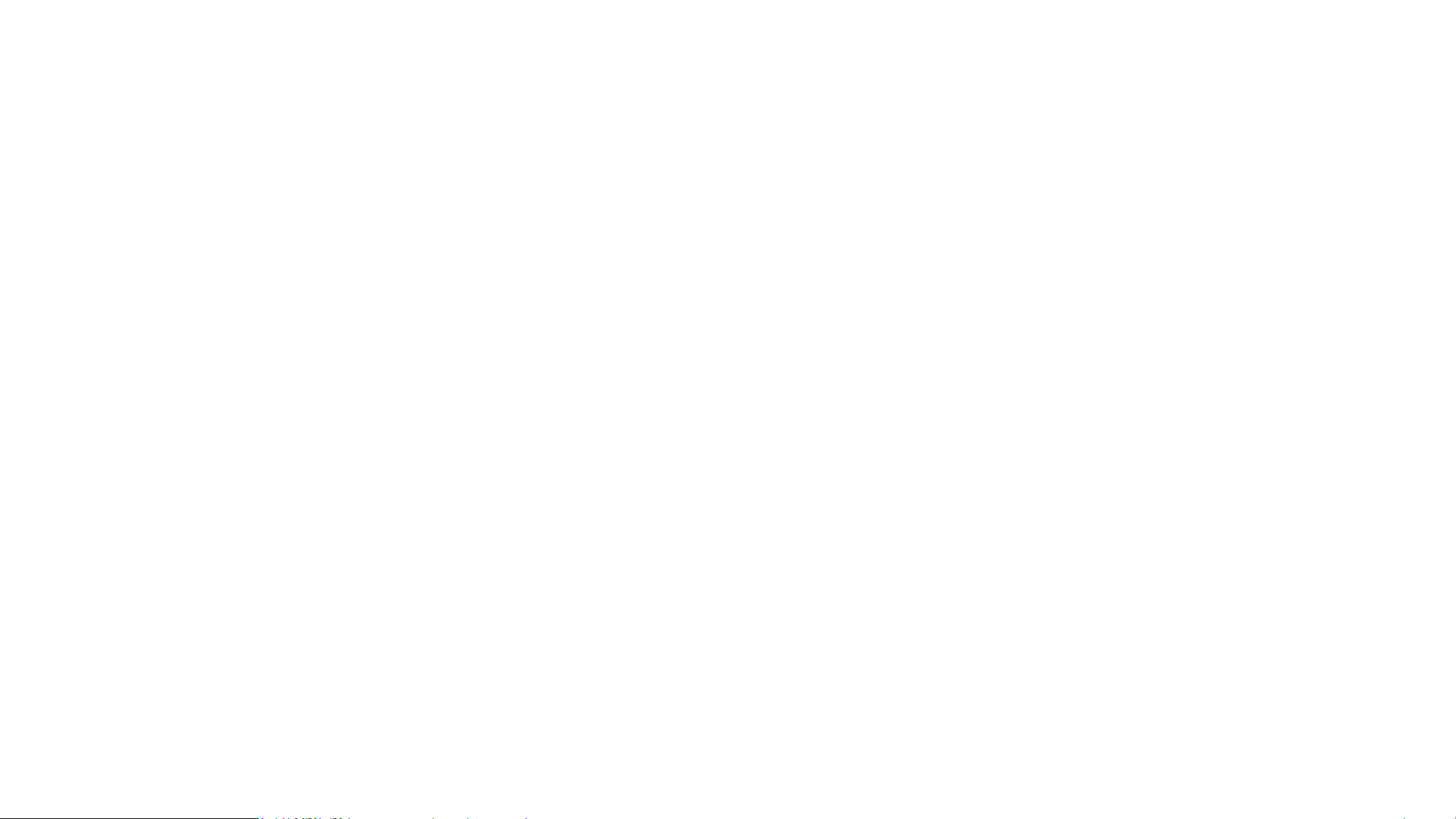
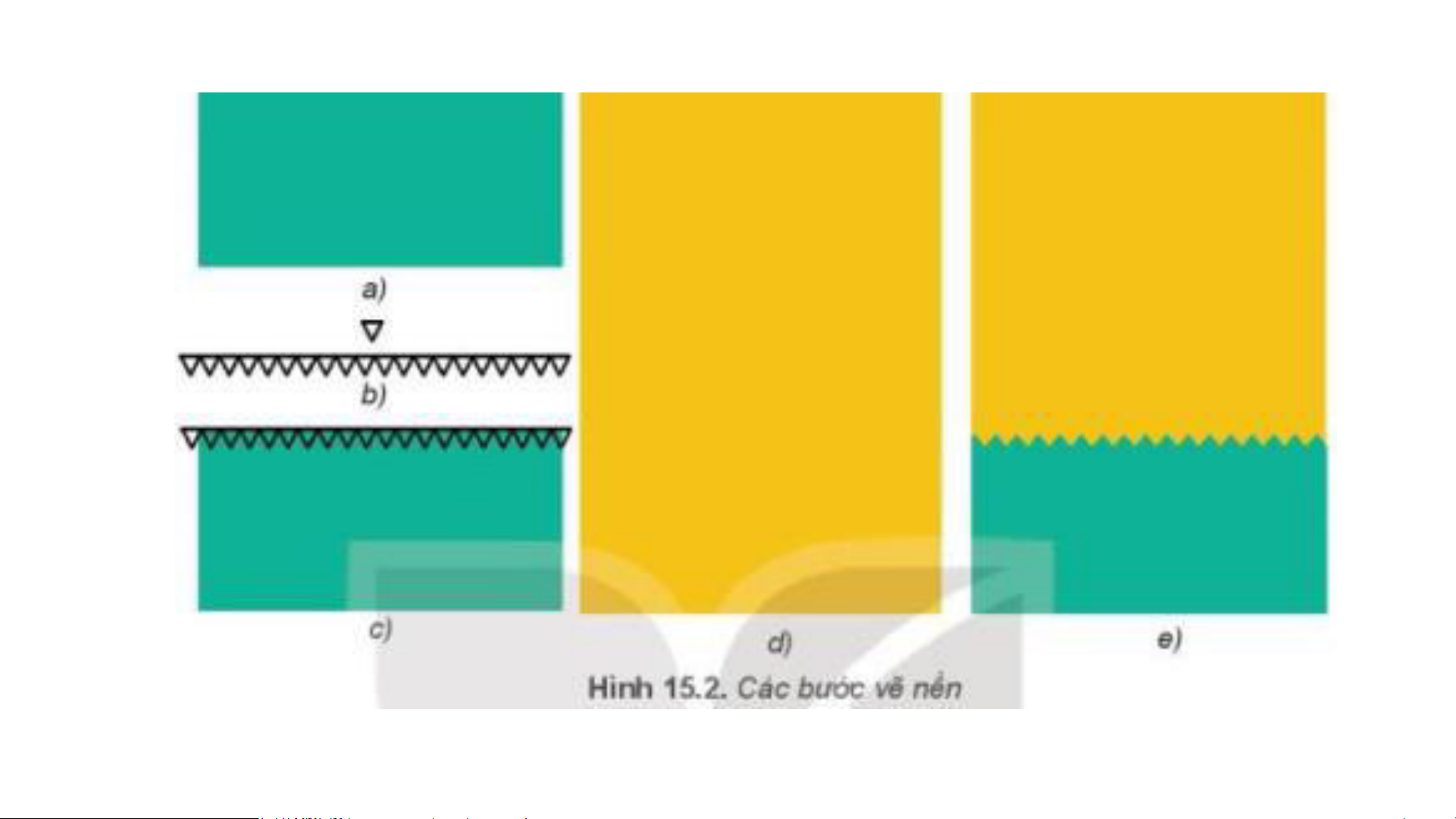
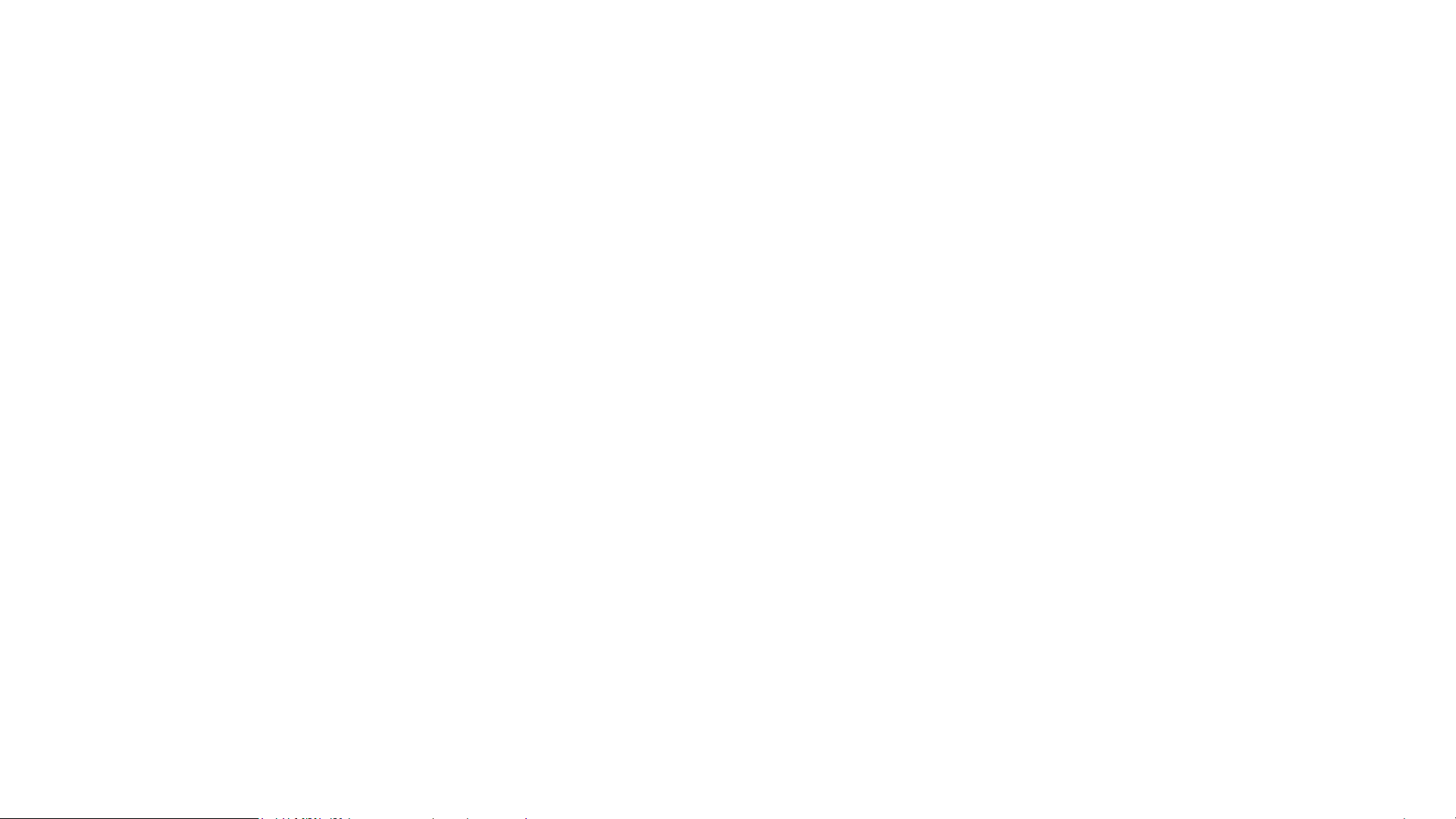
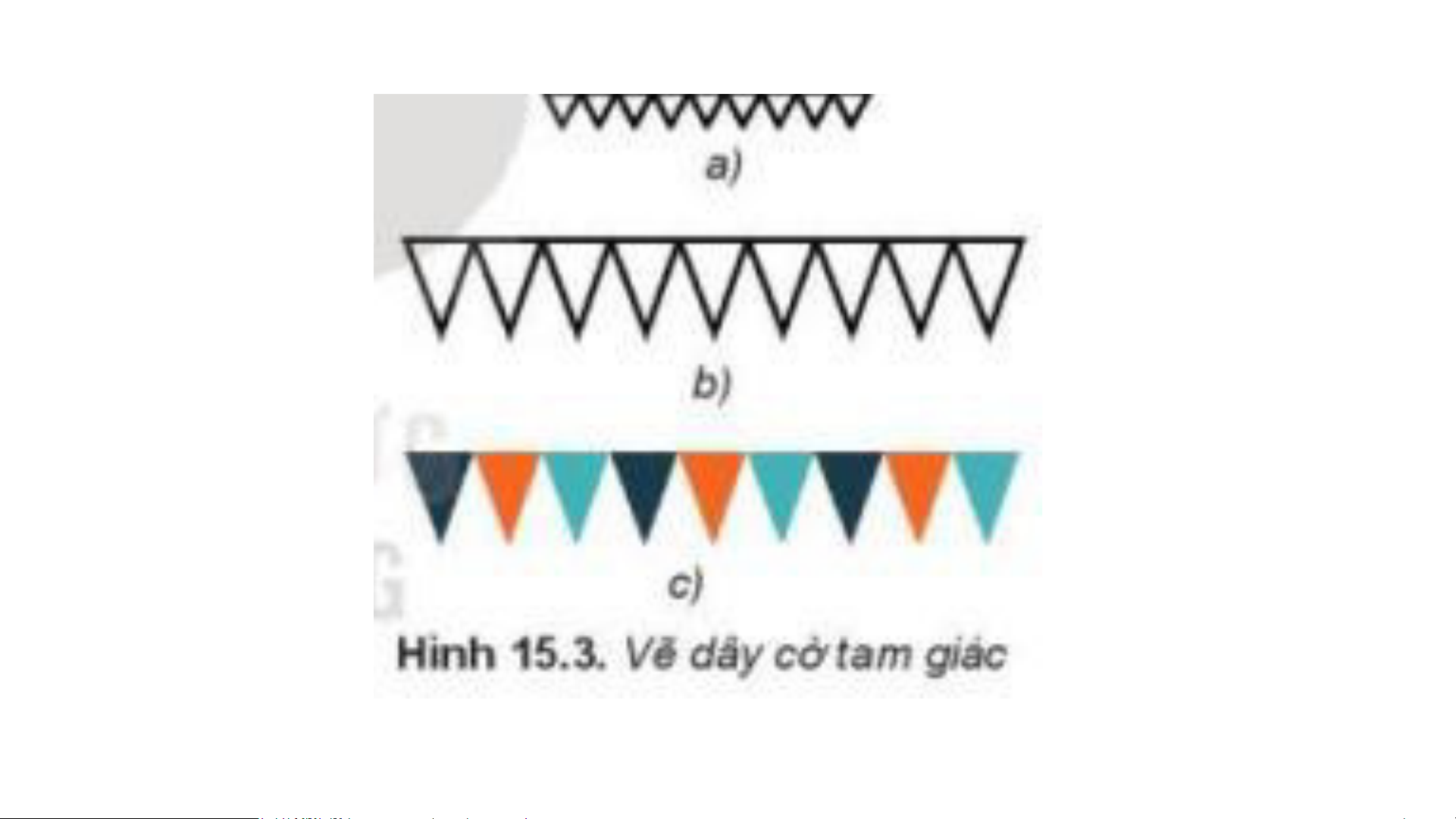
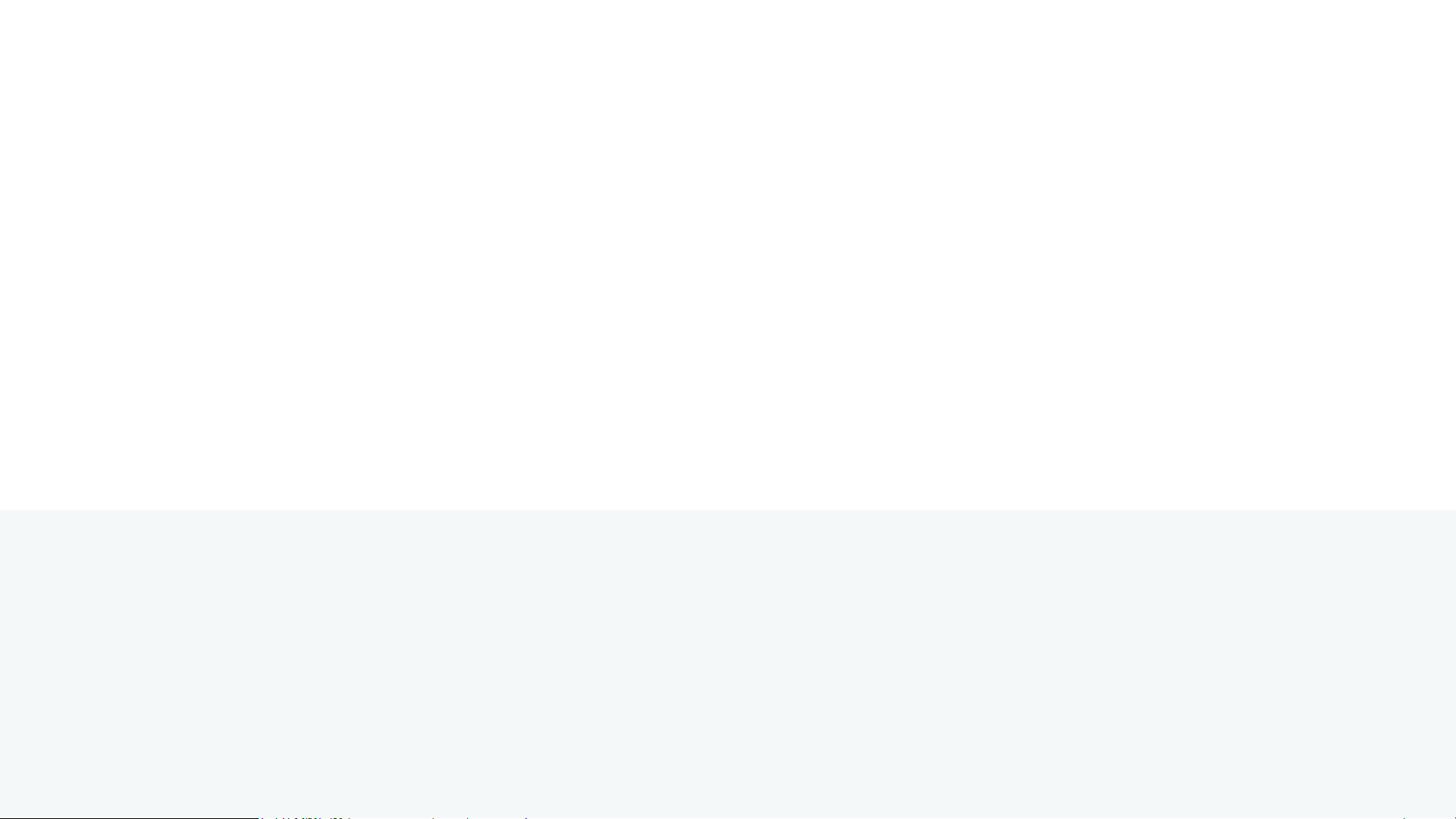
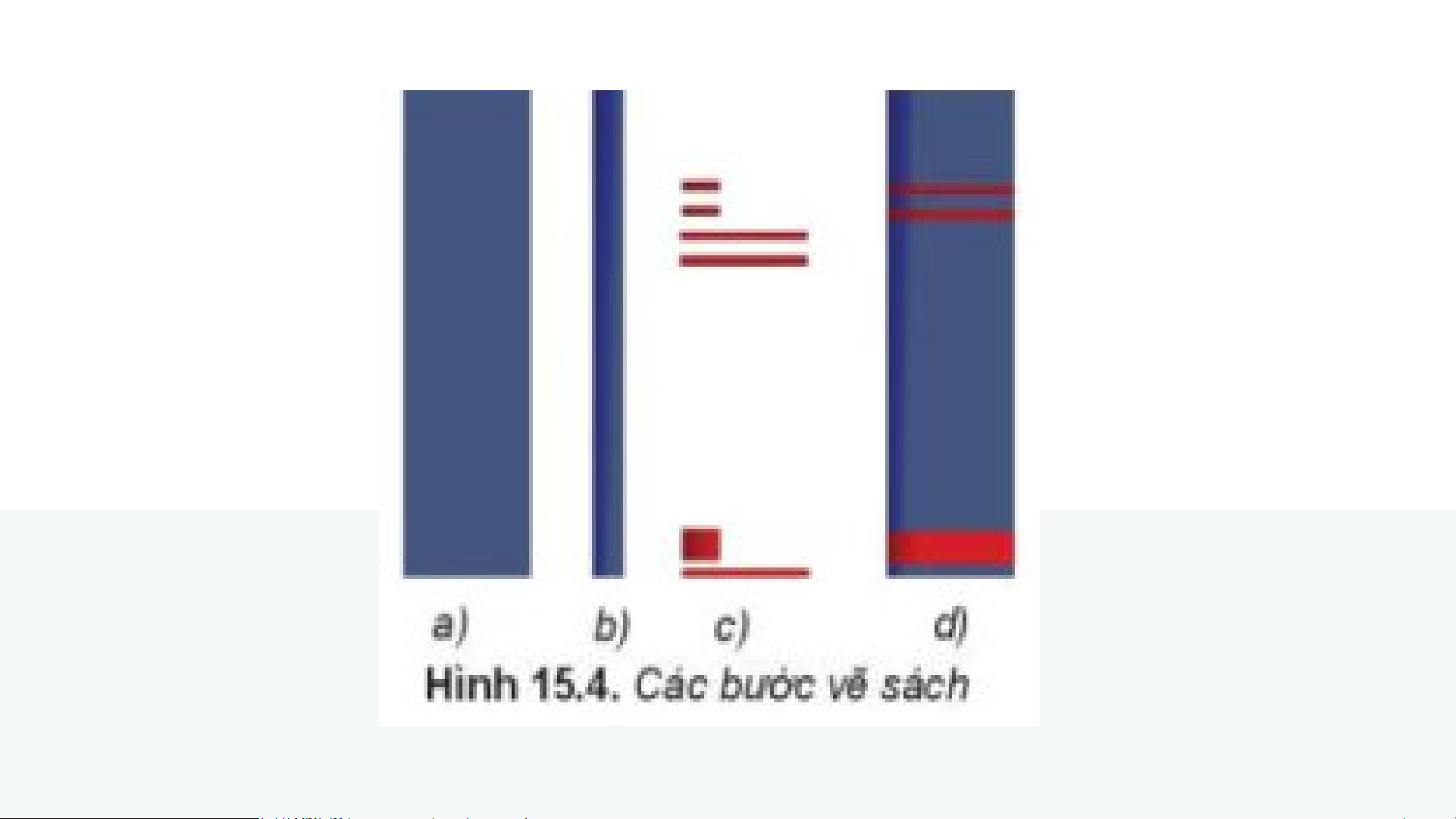
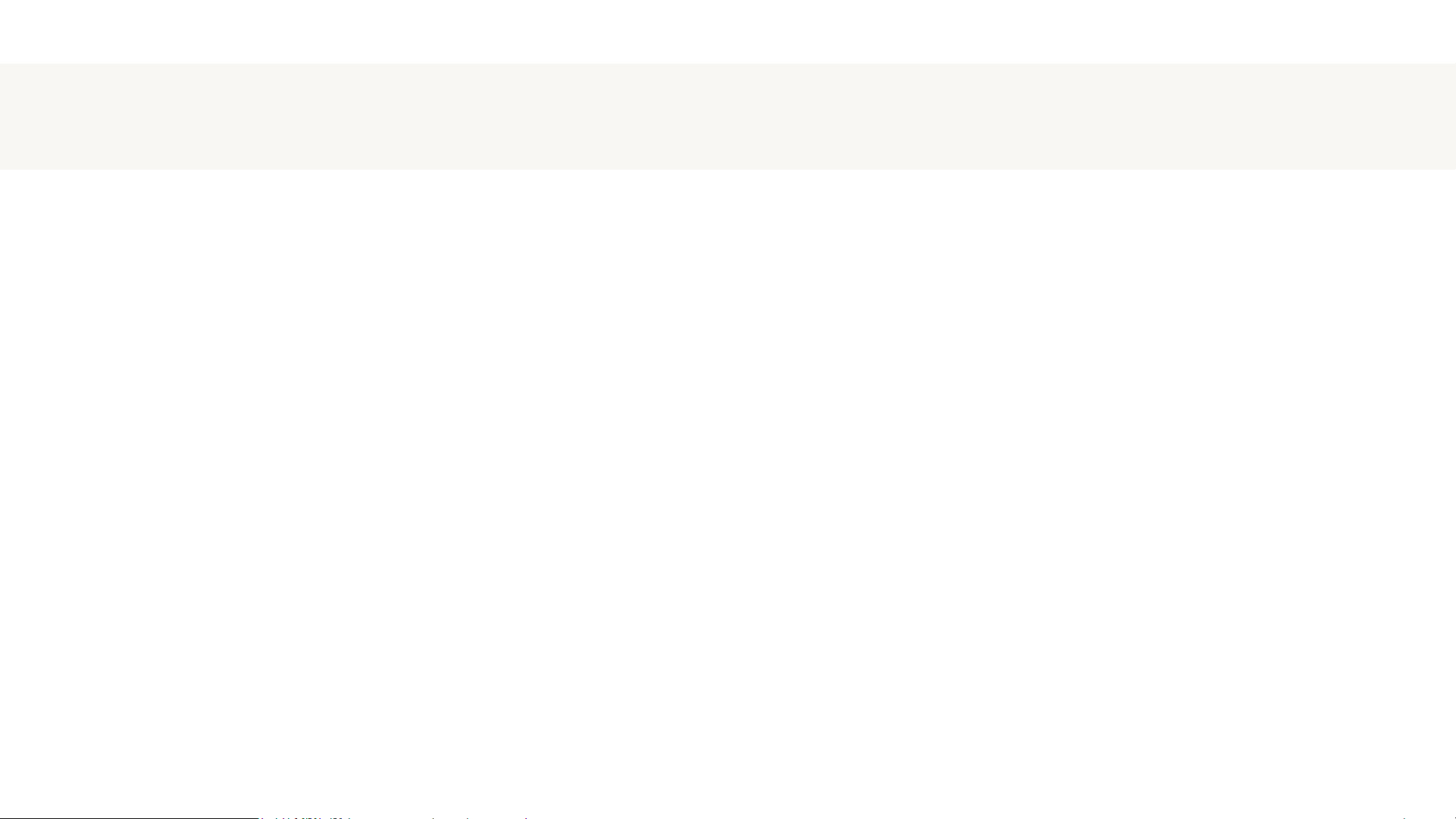
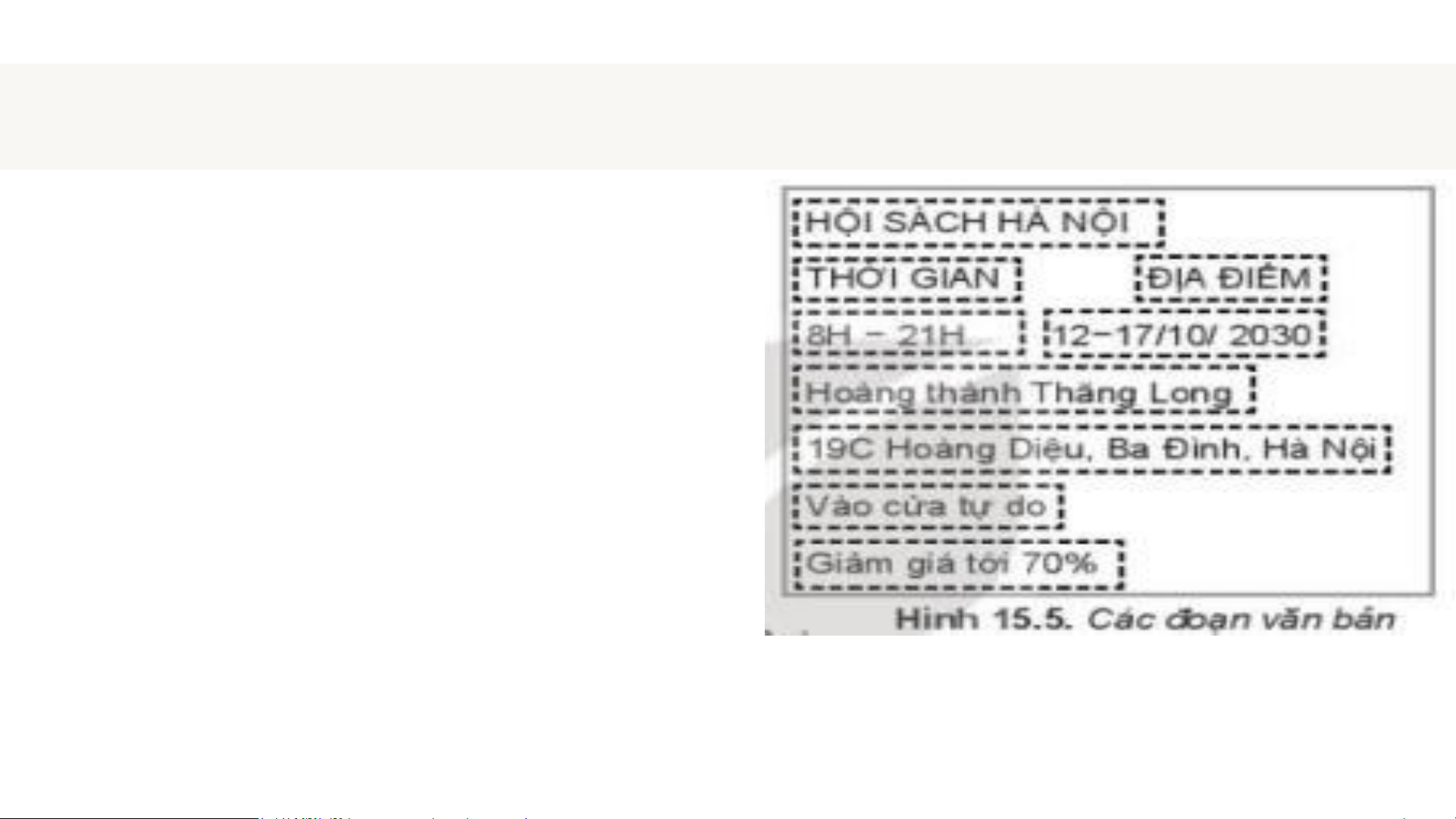
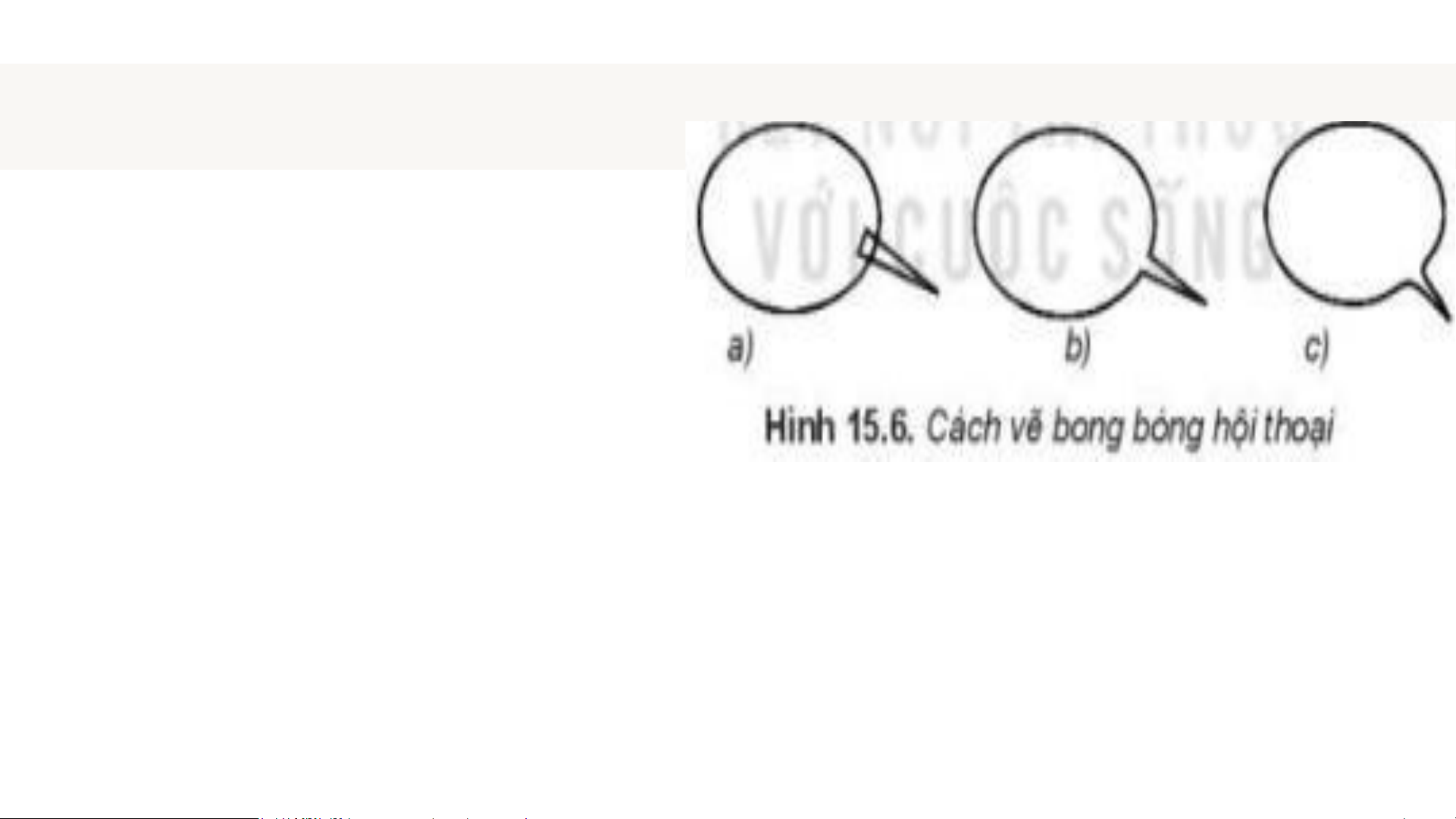
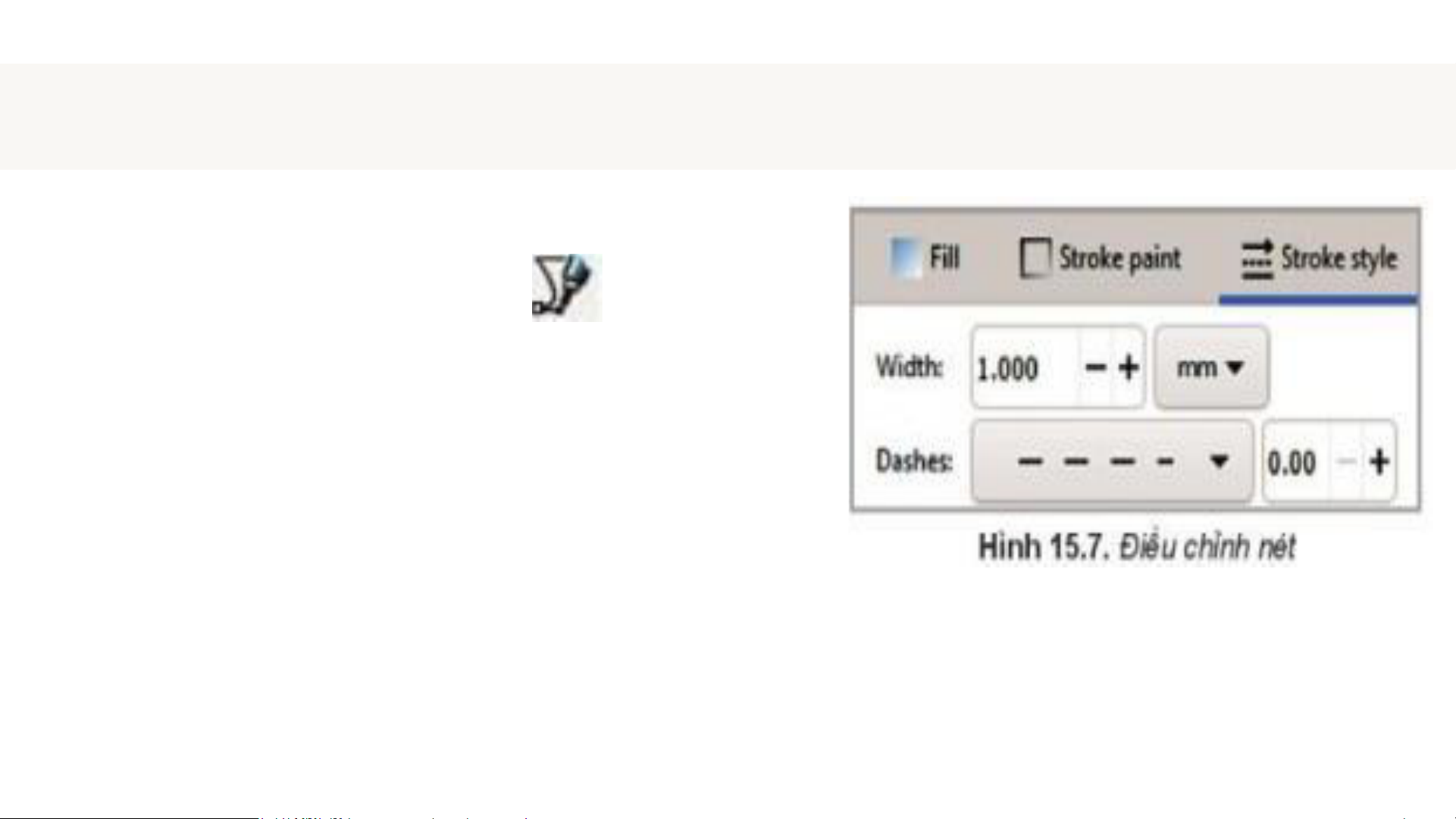
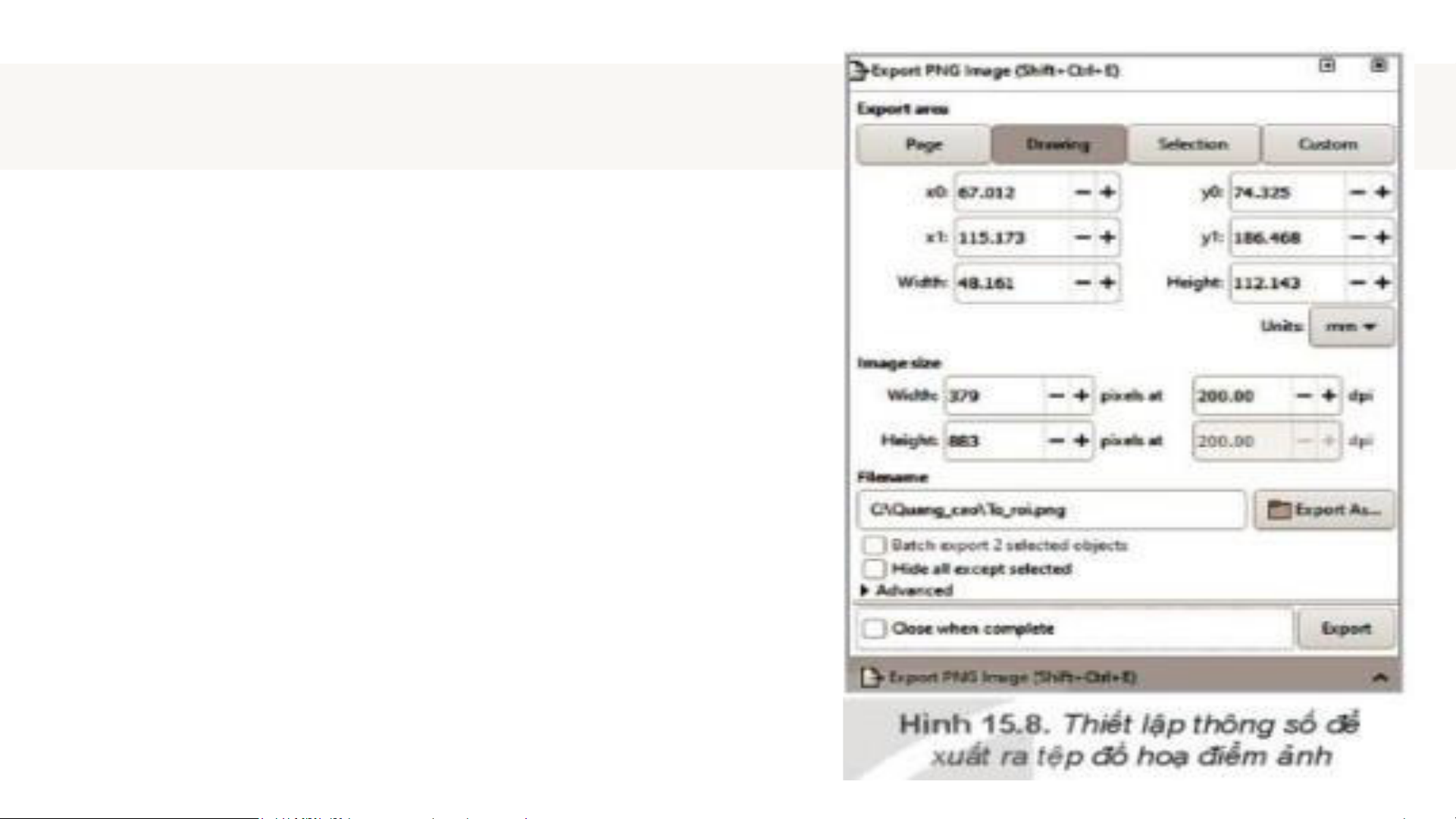
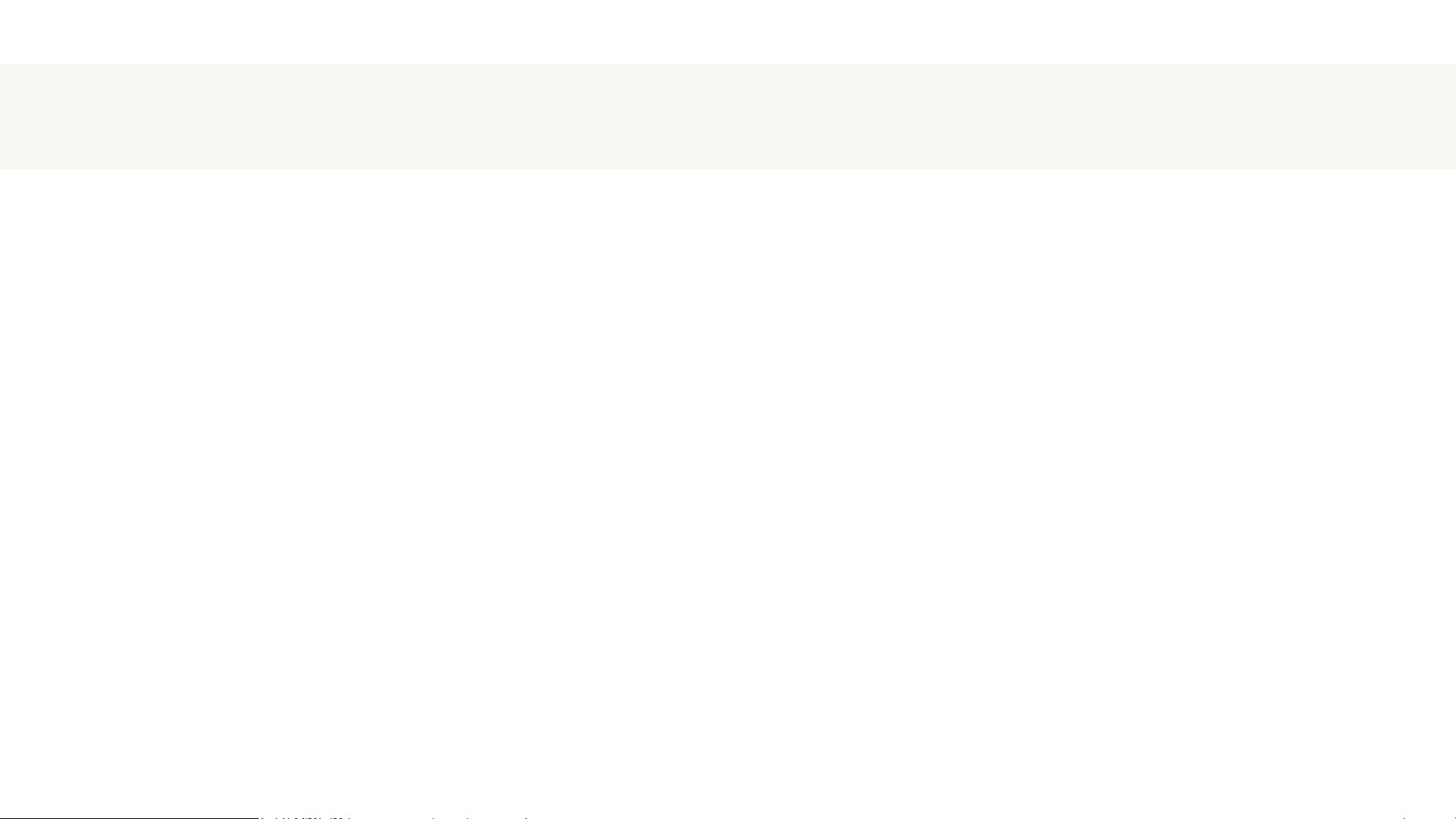
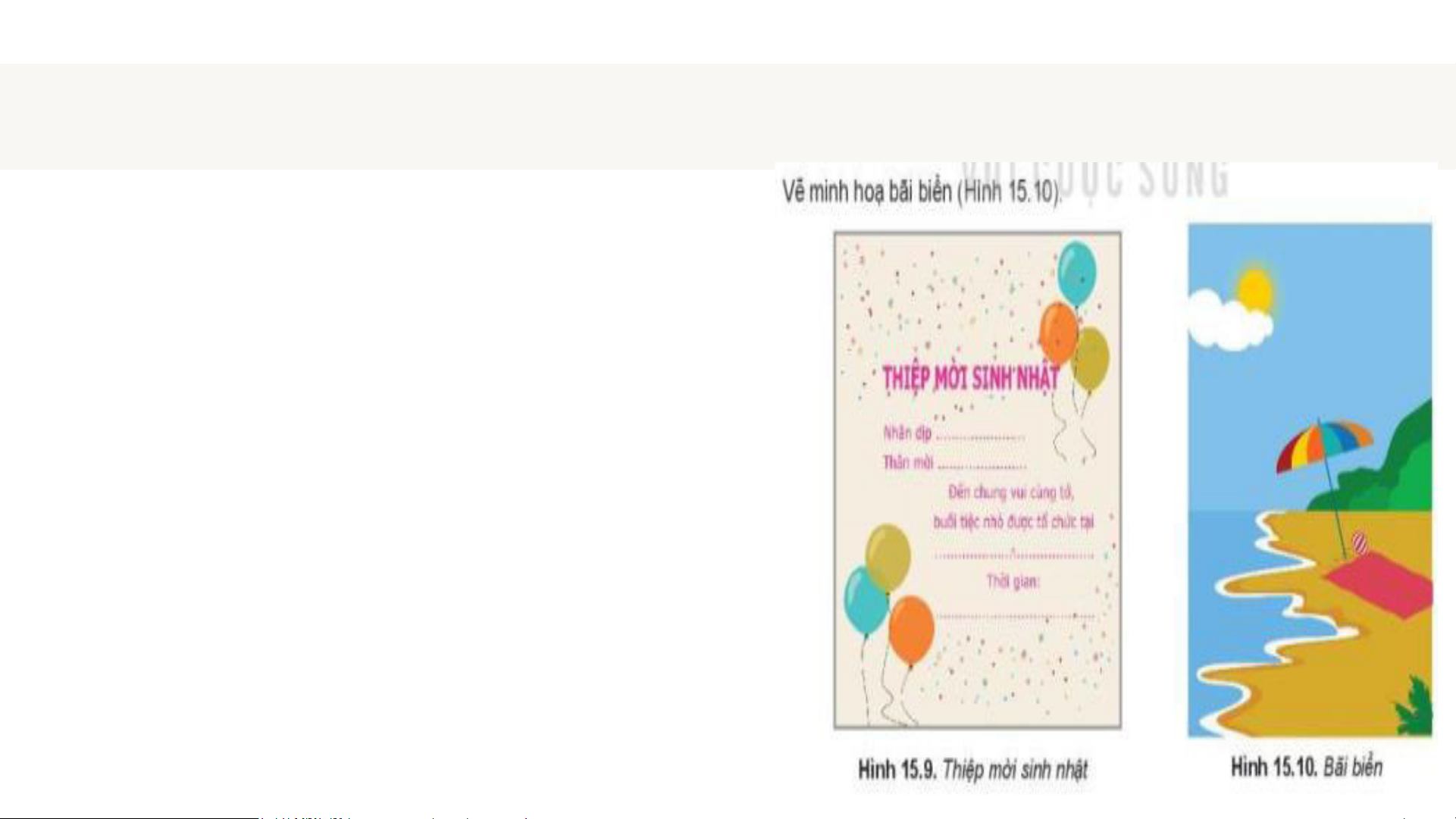

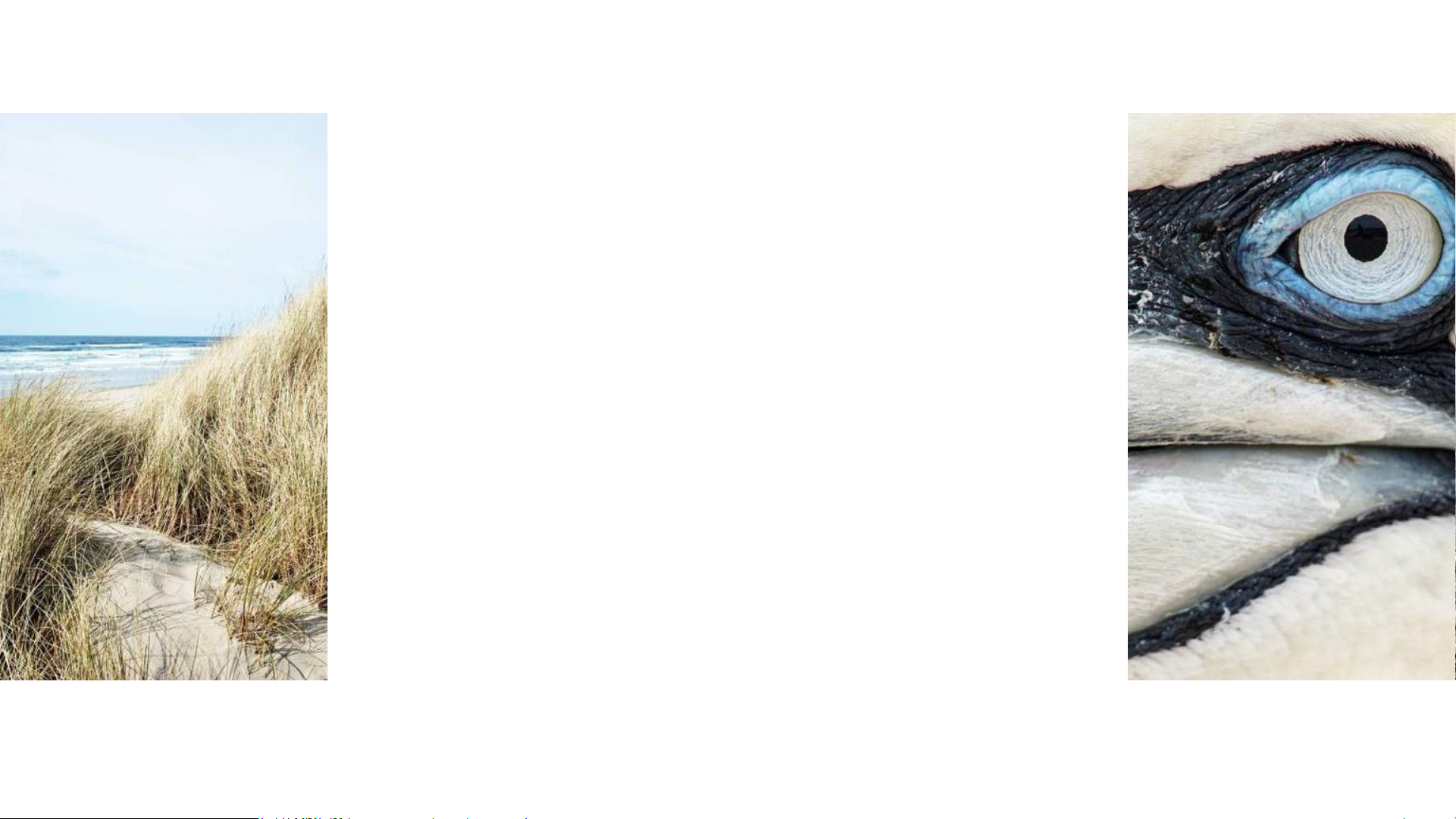
Preview text:
BÀI 15 HOÀN THIỆN HÌNH ẢNH ĐỒ HỌA GV. Hoàng Thị Thanh Tâm
Em được giao nhiệm vụ thiết kế tờ rơi quảng bá cho Hội chợ sách
Thảo luận theo nhóm đề trả lời các câu hỏi sau:
– Tờ rơi cho Hội chợ sách cần cung cấp cho người xem những thông tin gi?
– Xếp thứ tự độ quan trọng của các thông tin mà nhóm đã chọn.
– Đề phù hợp với nội dung là Hội chợ sách, nên có những hình ảnh minh họa gì?
– Phân loại các nhóm đối tượng tạo nên tờ rơi.
Tờ rơi cần được thiết kế sáng sủa, dễ nắm bắt thông tin. Trong bài
thực hành này, chúng ta sẽ tiến hành thiết kế tờ rơi cho Hội chợ sách theo mẫu Hình 15.1
Hướng dẫn thực hiện: Hình vẽ gồm một số
thành phần, ta sẽ chia nhỏ thành các nhóm đối
tượng để vẽ, sau đó sắp xếp các đối tượng vào
vị trí phù hợp và chỉnh sửa màu sắc (nếu cần).
Các nhóm đối tượng cần vẽ: 1. Nền 2. Dây cờ tam giác. 3. Sách và giá sách 4. Các đoạn văn bản.
5. Hai hộp thoại bong bóng.
6. Đoạn nét đứt nằm giữa thời gian và địa điểm.
Ta sẽ tiến hành vẽ từng đối tượng. 2 0 X X 3 Nhiệm vụ 1. Vẽ nền. Hướng dẫn
Bước 1: Vẽ một hình chữ nhật màu xanh (Hình 15.2a)
Bước 2: Vẽ một hình tam giác rồi Duplicate và dịch chuyển sang bên
cạnh để tạo ra một dây tam giác (Hình 15.2b). Duplicate cả dây để thu
được hai dây tam giác, để riêng một dây cho phần sau.
Bước 3: Chọn tất cả các tam giác trong dây ban đầu và thực hiện Union
Bước 4: Xét dây tam giác đã Union vào trên đỉnh của hình chữ nhật và
thực hiện Diffirence (Hình 15.2c)
Bước 5: Vẽ hình chữ nhật màu vàng có chiều rộng bằng chiều rộng của
hình chữ nhật xanh (Hình 15.2d) và đưa kết quả bước 4 vào phía dưới (Hình 15.2e)
Nhiệm vụ 2. Vẽ dây cờ tam giác Hướng dẫn:
Bước 1: Cắt một số tam giác từ dây tam giác để riêng trong nhiệm vụ 1 (Hình 15.3a)
Bước 2: Nhóm các tam giác lại bằng lệnh Group, sau đó thực hiện co
dãn để được dây tam giác lớn hơn và có kích thước vừa khung đã vẽ (Hình 15.3b)
Bước 3: Bỏ nhóm dây tam giác bằng lệnh Ungroup và tô màu phù hợp (Hình 15.3c)
Xếp dây tam giác lên trên cùng của cụm nền tờ rơi.
Nhiệm vụ 3. Vẽ sách và giá sách Hướng dẫn.
Bước 1: Vẽ một hình chữ nhật để làm gáy sách (chiều dài tương ứng
với độ cao của quyển sách, chiều rộng tương ứng với độ dày (Hình 15.4a)
Bước 2: Để gáy sách có độ cong ở mép ta sẽ thêm một hình chữ nhật
có chiều cao bằng hình trên, chiều rộng tương ứng với đoạn ria và tô
màu chuyển sắc sao cho màu ở rìa ngoài đậm hơn và màu phía trong
bằng với màu tô gáy sách phía trên (Hình 15.4b)
Bước 3: Đề trang trí cho gáy sách (Hình 15.4c) ta có thể :
+ Thêm các vạch phía trên và dưới (lưu ý làm hai khoảng mẫu đậm nhạt như bước 1 và 2)
+ Thêm dấu sao hoặc tròn cho những sách cùng bộ
+ Thêm tên sách và quay dọc theo chiều gáy sách.
Bước 4: Sắp xếp và tô màu cho phù hợp để hoàn thiện một quyển sách (Hình 15.4d).
Sau đó sao chép các quyền sách và chỉnh sửa kích cỡ các hình chữ nhật, màu
sắc và chi tiết trang trí để thu được các quyển sách khác nhau.
Bước 5: Về giá sách bằng hình chữ nhật nằm ngang và tô màu phù hợp.
Xếp sách lên giá, quay một vài quyền để tạo cảm giác tự nhiên. Gom cụm
cả phần giá sách và đặt lên trên phần nền.
Nhiệm vụ 4: Nhập các đoạn văn bản. Hướng dẫn
Bước 1: Lần lượt nhập từng đoạn văn
bản - mỗi nội dung là đối tượng khác nhau (Hình 15.5).
Bước 2: Định dạng cỡ chữ và màu sắc
phù hợp, sau đó sắp xếp vào vị trí tương ứng
Nhiệm vụ 5: Vẽ bóng hội thoại. Hướng dẫn
Bước 1: Vẽ hình elip và hình tam giác (Hình 15.6a).
Bước 2: Xếp hai hình chồng nhau và chọn Union (Hình 15.6b).
Đặt bóng hội thoại vào vị trí và đặt các
cụm chữ tương ứng vào bóng hội thoại
Bước 3: Có thể chỉnh lại như
và chỉnh lớp (layer) để hiển thị phù hợp.
Hình 15.6c, tô màu phù hợp.
Nhiệm vụ 6: Vẽ đoạn nét đứt nằm giữa
thời gian và địa điểm. Hướng dẫn.
Bước 1: Chọn công cụ Pen trên hộp
công cụ. Vẽ đoạn thẳng đứng để tạo vách ngăn.
Bước 2: Mở hộp thoại Fill and Stroke
điều chỉnh lại độ dày Width là 1 và
Dashes là kiểu nét đứt (Hình 15.7)
Bước 3: Điều chỉnh lại bố cục, đồi màu
vẽ để thu được hình ảnh hoàn thiện như mẫu.
Nhiệm vụ 7. Xuất sản phẩm hoàn thiện
ra định dạng đồ họa điểm ảnh Hướng dẫn:
Sau khi hoàn tất sản phẩm, ta có thể xuất
ra tệp dạng đồ họa điểm ảnh để dẽ dàng
sử dụng cho các mục đích khác bằng cách:
- Chọn lệnh File/Export PNG Image.
Cửa sổ thiết lập thông số sẽ xuất hiện
như hình 15.8. Các nội dung chính cần chú ý:
+ Export area – Vùng xuất ảnh: thường dùng nhất là Page – trang giấy
in được đóng khung và Selection – chỉ xuất tệp ảnh cho các đối tượng đang được chọn
+ Image size – Kích thước và độ phân giải của ảnh
+ Filename – Tên tệp và đường dẫn tới tệp.
Sau khi thiết lập các thông số, chọn lệnh Export để xuất ra tệp PNG LUYỆN TẬP
1. Thiết kế một thiệp đơn giản (sinh
nhật, tiệc Noel ...) (Hình 15.9)
2. Vẽ lại logo tiết kiệm điện nước như Hình 14.8b THANK YOU 2 0 X X
P R E S E N T A T I O N T I T L E 1 7 THANK YOU Mirjam Nilsson mirjam@contoso.com www.contoso.com 2 0 X X
P R E S E N T A T I O N T I T L E 1 8
Document Outline
- Slide 1: BÀI 15 hoàn thiện hình ảnh đồ họa
- Slide 2
- Slide 3
- Slide 4
- Slide 5
- Slide 6
- Slide 7
- Slide 8
- Slide 9
- Slide 10
- Slide 11
- Slide 12
- Slide 13
- Slide 14
- Slide 15
- Slide 16
- Slide 17
- Slide 18: Thank you




